PIN-Sicherheit
Der PIN-Sicherheit bietet ein erweitertes Maß an Sicherheit für die Verbindung zur Companion-App oder den Zugriff darauf. Wenn diese Funktion aktiviert ist, werden Benutzer aufgefordert, beim nächsten Zugriff auf die Companion-App eine PIN festzulegen. Die PIN muss vom Endbenutzer eingegeben werden, wenn eine Verbindung mit einem neuen Gerät hergestellt wird, was als zusätzlicher Schutz dient.
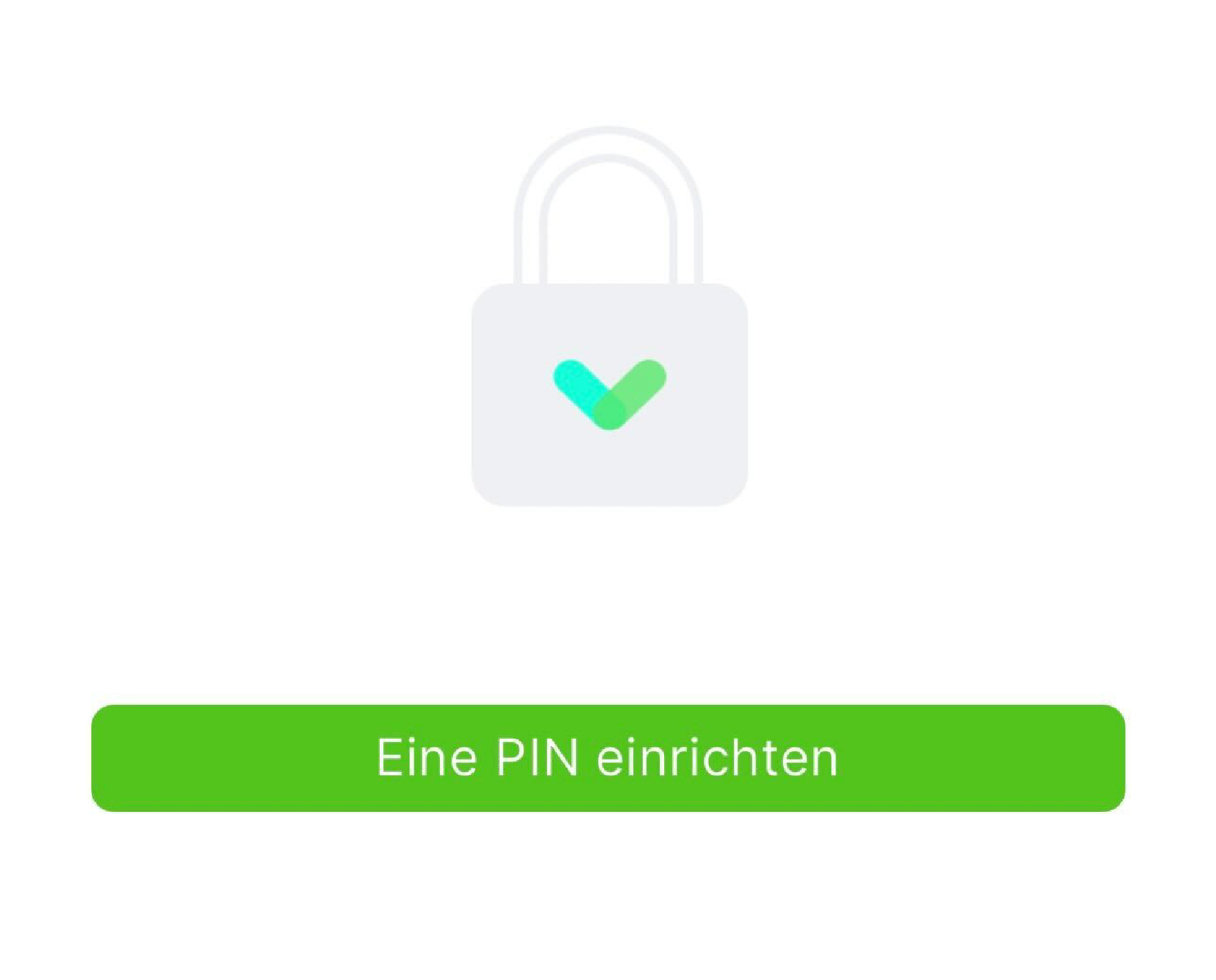
Einrichtung
Um den PIN-Schutz zu aktivieren, gehen Sie zu Verwalten > Gruppen > Gruppe auswählen > Companion-App und scrollen Sie zum unteren Ende der Seite. Schalten Sie Für diese Gruppe ist eine PIN erforderlich ein, um die Funktion zu aktivieren. Sie können dann über das Dropdown-Menü auswählen, wie oft die PIN abgefragt werden soll - die Standardeinstellung ist Nur bei Anschluss neuer Geräte.
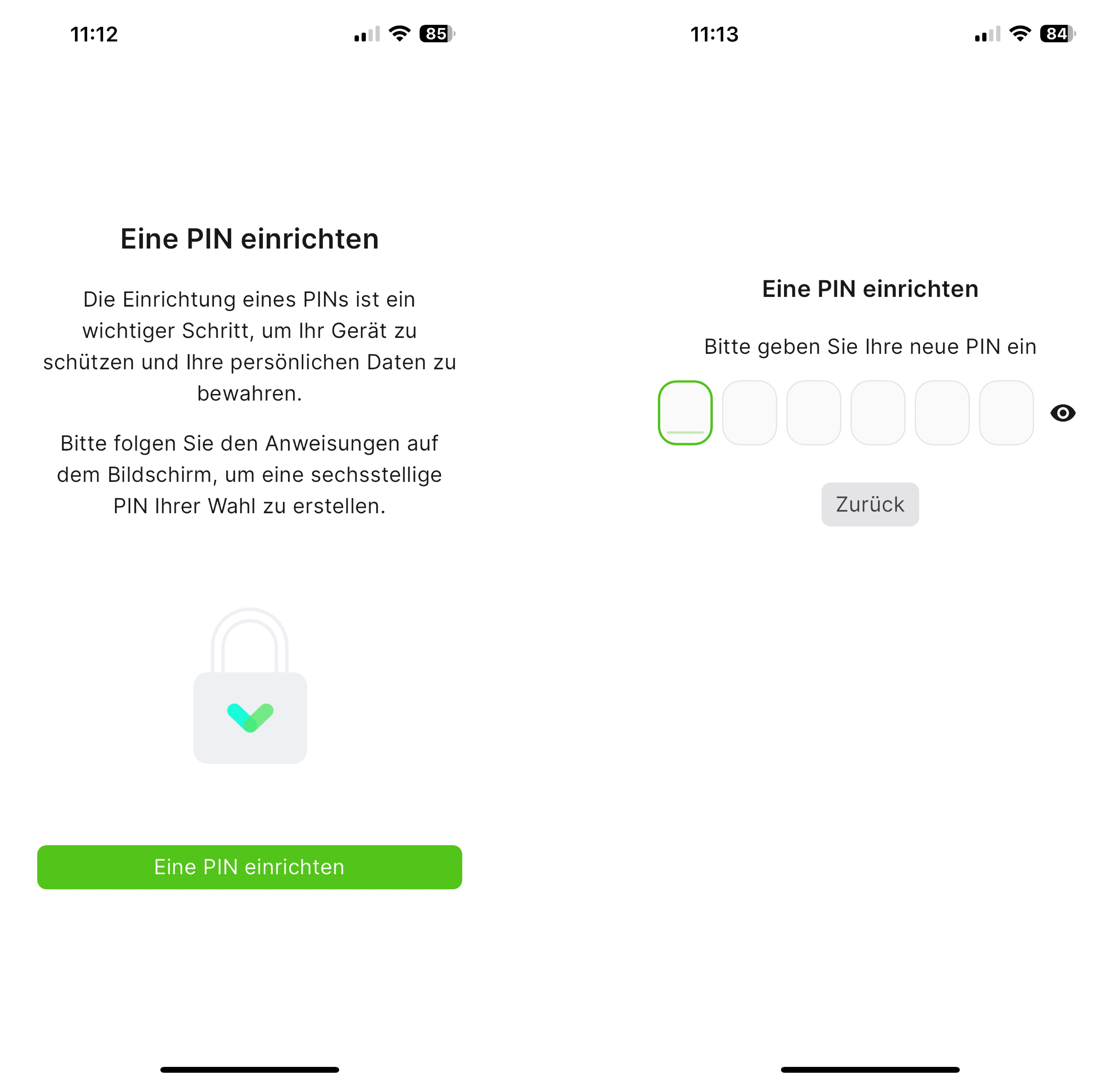
Nachdem Sie den PIN-Schutz aktiviert haben, wird der Companion-App-Benutzer beim nächsten Versuch, auf die App zuzugreifen, aufgefordert, eine PIN einzurichten. Wenn Sie aufgefordert werden, Ihre PIN einzugeben, sehen Sie ein Popup mit der Meldung Ein PIN einrichten
PIN Zurücksetzen
Der PIN-Schutz soll eine zusätzliche Sicherheitsebene neben der Einladung zur Companion-App sein, die an die E-Mail der Benutzer gesendet wird. Dies bedeutet, dass das Zurücksetzen von PINs von den Benutzern im Sign In App-Portal verwaltet werden muss. Um die PIN eines Benutzers zurückzusetzen, gehen Sie zu Verwalten > Gruppen > Gruppe auswählen > Mitglieder, suchen Sie nach dem Mitglied, fahren Sie mit der Maus über es und klicken Sie auf Bearbeiten > Companion-App. Dort können Sie auf die Schaltfläche PIN zurücksetzen klicken.
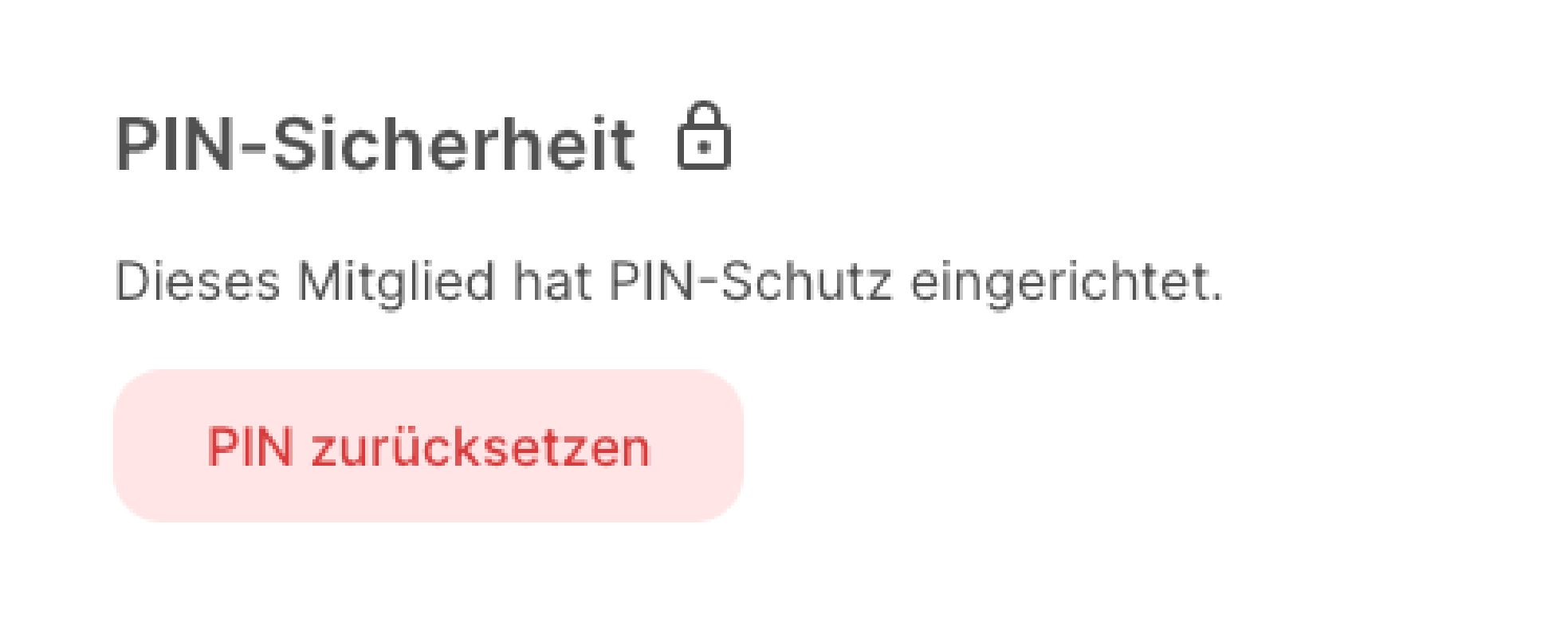
Wir hoffen, dass Ihnen dieser Leitfaden hilfreich war. Bei Fragen zum PIN-Schutz oder zu einer anderen Funktion von Sign In App kontaktieren Sie bitte unser Support-Team unter support@signinapp.com.

